Comment réinstaller un ancien OS X sur son mac?
J’ai un MacBook Pro de 2011 qui était livré avec un OS X Lion. Je l’ai ensuite passé sur Mountain Lion, Mavericks, Yosemite et finalement El Capitan. Je sais qu’il n’est pas recommandé d’upgrader son OS X (c’est également valable pour les mises à jour de votre iOS) mais la tentation était à chaque fois trop grande.
Mon MacBook tournait super bien jusqu’à ce que je sois passé sur El Capitan. Depuis que j’ai installé ce nouveau OS X, mon mac est une vraie catastrophe. Tout tourne au ralenti, il a besoin de 30 minutes pour s’allumer, les programmes plantent souvent. J’ai donc cherché une solution pour le repasser à un ancien OS X. Il existe de nombreux tutoriels sur internet pour faire ça mais la plupart étaient assez compliqués. Je suis alors tombé sur ce tutoriel qui est super facile à utiliser et que je partage avec vous.
Créer un Boot Drive sur une clé USB
Avant tout, pensez à sauvegarder tout vos fichiers importants sur un disque dur externe ou encore plus simple, sur votre dropbox. N’oubliez rien, les photos dans iPhoto, votre musique dans le folder iTunes et faites également une synchronisation de vos applications préférées afin que tout soit stocké dans le nuage.
Vous aurez ensuite besoin de télécharger à nouveau Yosemite (ou Mavericks). Pour cela, ouvrez votre App Store, cliquer sur l’onglet Achats (en haut), trouvez Yosemite et cliquez sur télécharger. Cela va télécharger OS X Yosemite.

Ensuite il faut créer une clé bootable USB drive qui va vous permettre d’installer OS X Yosemite à la place de OS X El Capitan. La création de cette clé se fait très simplement à l’aide de ce programme.
Une fois que vous avez installé Yosemite, branchez une clé USB dans votre ordinateur (minimum 8 GB), démarrez DiskMaker X et suivez les instructions. Attention, chez moi ça a pris bien 4 heures pour que le programme crée la clé bootable. Soyez patients.

Laissez ensuite la clé branchée dans votre Mac. Redémarrez votre ordinateur en pressant la touche Option / Alt. Cela va vous amener sur le menu de reboot où vous pourrez sélectionner un disque pour démarrer votre ordinateur. Choisissez la clé que vous venez de créer.

Quand vous arrivez sur le menu d’installation, allez sur l’onglet en haut et pressez Utilitaires > Utilitaire disque.

Sélectionnez votre disque dur principal à gauche (normalement il est appelé Macintosh HD) et cliquez ensuite sur Effacer. Assurez-vous que l’option Mac OS étendu (journalisé) est sélectionnée dans le format. Donnez ensuite un nom à votre disque (vous pouvez mettre Macintosh HD).
Cliquez ensuite sur Effacer en bas à droit pour commencer à effacer votre disque et éliminer El Capitan. Une fois terminé, fermez la fenêtre et vous allez retourner à la fenêtre d’installation OS X. Cliquez sur continuer pour installer OS X Yosemite comme vous le feriez normalement.
Comme on est sur votre clé bootable qui contient OS X Yosemite, cela va installer une nouvelle version de Yosemite et votre ordinateur sera comme sorti d’usine. Il faut ensuite aller dans l’App Store pour réinstaller vos anciens programmes, installer dropbox pour récupérer tout vos fichiers et le tour est joué.
Pour ma part ça n’a pas complètement sauvé mon ordinateur et l’a fait revenir aux performances qu’il avait avant que j’installe El Capitan. Mais au moins mon ordinateur fonctionne maintenant plus ou moins bien, en tout les cas beaucoup mais alors beaucoup mieux que sous El Capitan.
Si cette solution a marché pour vous, si vous en connaissez une autre ou si vous rencontrez des problèmes, dites-le dans la section commentaire ci-dessous.




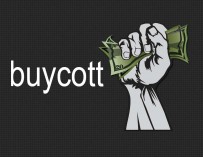













Related Articles